삭제된 전화번호 복원 방법(핸드폰 전화번호 연락처 복구방법)
오늘은 삭제된 전화번호 복원 방법(핸드폰 전화번호 연락처 복구방법)에 대해서 알아보겠습니다. 휴대폰을 사용하다 보면 내 연락처 목록들이 전부 삭제되는 경우가 생기기도 하는데요. 중요하지 않은 전화번호라고 생각해 삭제해 버리거나 핸드폰 연락처에서 실수로 삭제 버튼을 누르는 등이 원인이 되기도 하는데요.
아니면 휴대폰을 오랫동안 사용하시는 분들은 그만큼 고장 날 확률이 높아지기 때문에 화면이 켜지지 않거나 바이러스가 먹는 등의 이유로 내 휴대폰 연락처를 확인하기 어려운 상황이 발생합니다. 하지만 갤럭시 스마트폰을 사용하시는 분들은 기본적으로 백업과 복구 기능을 무료로 제공하고 있는데요. 백업만 되어 있다면 삼성 계정을 통해 간단하게 복원할 수 있기 때문에 다른 휴대폰을 사용하시더라도 바로 전화번호 복구가 가능합니다.

그러면 삼성계정이 없다고 하시는 분들이 계실 수도 있는데요. 갤럭시 스마트폰을 처음 개통할 때 갤럭시 서비스를 이용하기 위해서는 반드시 삼성계정을 만들어야 합니다. 분명 삼성계정을 만들긴 했지만 너무 오래돼서 기억기 안 나시거나 휴대폰 대리점 직원이나 가족 누군가가 대신 만들어 주셨을 확률이 높습니다.
제가 알려드릴 방법은 휴대폰에서 간단하게 설정할 수 있는 방법이기 때문에 천천히 읽어보시면 쉽게 따라하실 수 있을 겁니다. 지금부터 아래에서 삭제된 전화번호 복원방법에 대해서 알아보겠습니다.
핸드폰 전화번호 연락처 복구 복원 방법
▼먼저 핸드폰에 기본적으로 설치된 설정(톱니바퀴 모양)앱을 터치해 줍니다. 저의 경우 갤럭시 스마트폰 기준으로 진행하겠지만 다른 종류의 스마트폰을 사용하시는 분들도 방법은 거의 비슷할 거예요.
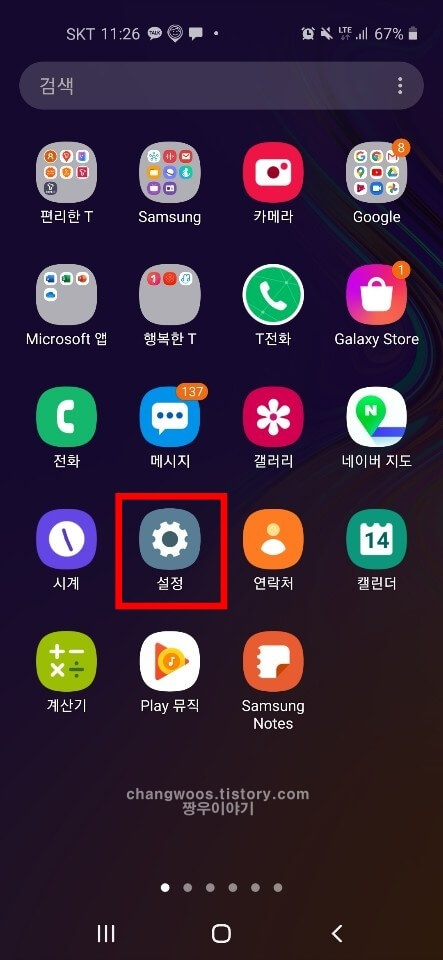
▼여기서 핸드폰에 관한 모든 설정을 하실 수 있는데요. 화면을 조금 아래로 내리신 후에 목로에서 계정 및 백업을 선택해 줍니다.
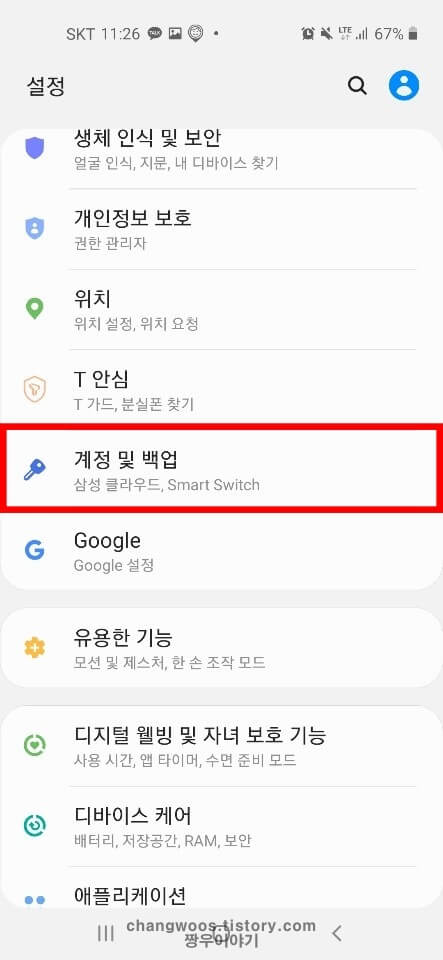
▼그러면 아래처럼 계정, 백업 및 복원, 삼성 클라우드, Smart Switch 목록이 보이실 건데요. 여기서 백업 및 복원을 터치해 줍니다.
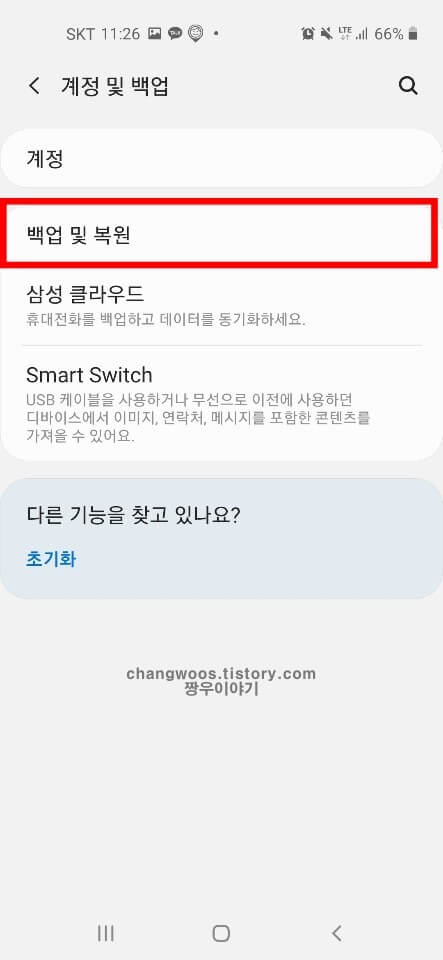
▼이제 삭제된 전화번호 복원을 진행하실 수 있는데요. 여기서 데이터 복원 목록을 터치해 줍니다. 참고로 아래 화면은 조금 뒤 다시 설명드려야 하는 부분이 있기 때문에 잘 기억해 두시기 바랍니다.
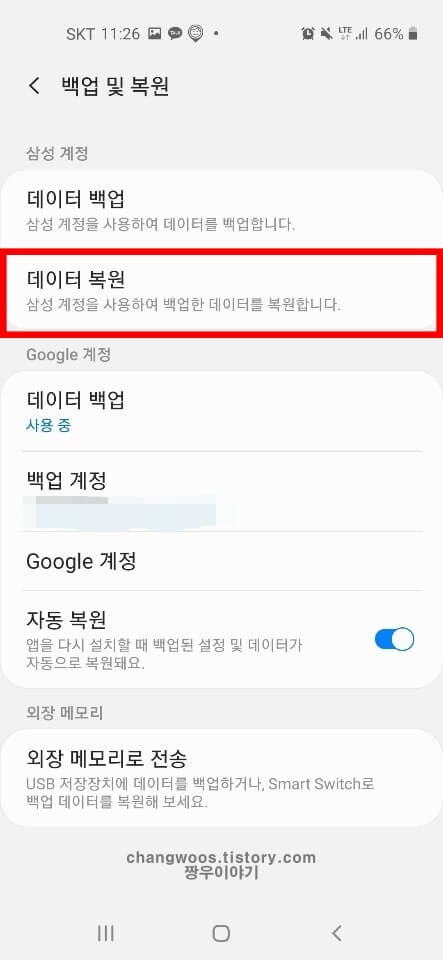
▼데이터 복원에 들어오신 후 모두 선택을 해제해 줍니다. 그리고 연락처(휴대전화에 저장됨) 항목을 터치해 줍니다. 선택이 완료되었으면 맨 아래의 복원을 터치해 주세요. 참고로 저는 시간 절약을 위해 연락처 전화번호만 설명해 드렸지만 복구하고 싶은 항목이 더 있다면 추가적으로 선택하시기 바랍니다. 주로 하시는 게 통화기록이나 문자메시지, 앱 복구가 있습니다.
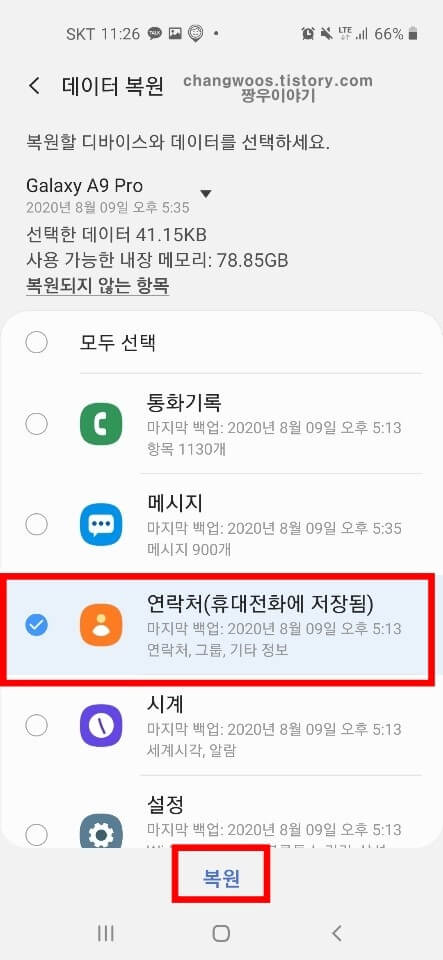
▼핸드폰의 데이터를 복구하려면 반드시 데이터를 사용하셔야 합니다. 전화번호 또한 마찬가지인데요. 예상 데이터 사용량을 아래에서 확인하실 수 있으니 데이터 사용량이 많이 든다면 와이파이에 연결한 후 진행하시는 걸 권장드립니다. 저는 그냥 핸드폰 데이터로 진행해 보겠습니다. 이제 확인을 터치해 줍니다.
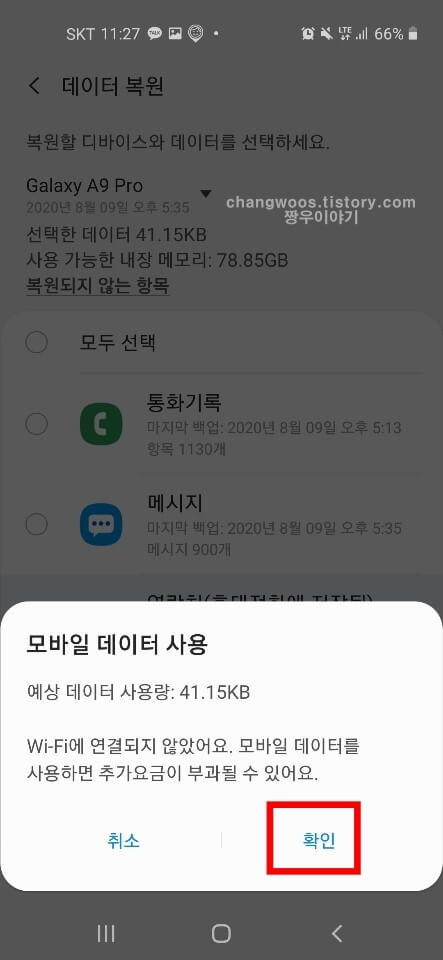
▼이제 핸드폰 연락처 복구가 시작됩니다. 저는 대략 20초 정도가 걸렸는데요. 복원이 완료되면 위에처럼 연락처가 잘 복원되었다고 나옵니다. 이제 맨 아래의 완료 버튼을 터치해 주세요.
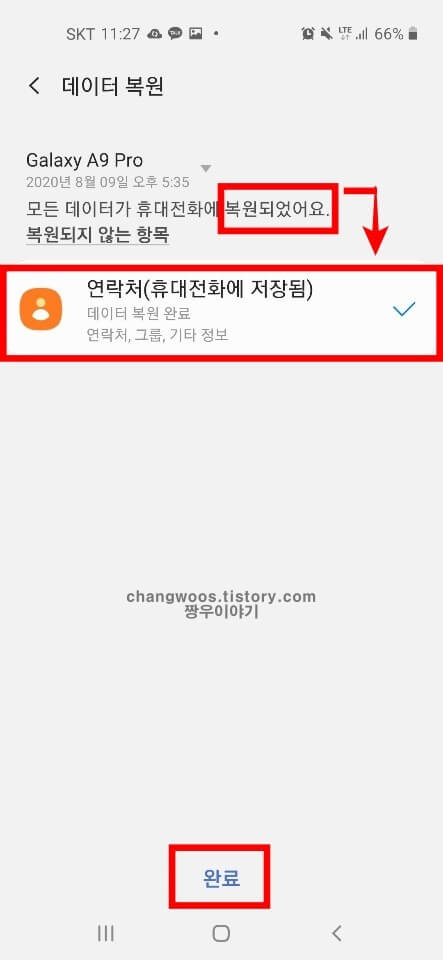
하지만 제가 소개해 드린 방법을 적용하기 위해서는 반드시 연락처 백업을 진행하셔야 합니다. 하는 방법은 복구 방법과 거의 동일하기 때문에 쉽게 하실 수 있는데요. 그렇다면 전화번호 데이터 백업은 어디에서 해야 하는 걸까요?
핸드폰 전화번호 연락처 백업 방법
▼아래 사진을 보시면 아까 제가 기억해 두시라는 화면이 보이실 건데요. 위의 복구 방법에서는 데이터 복원에 들어갔었습니다. 바로 아래의 데이터 백업 목록을 터치해 주세요.
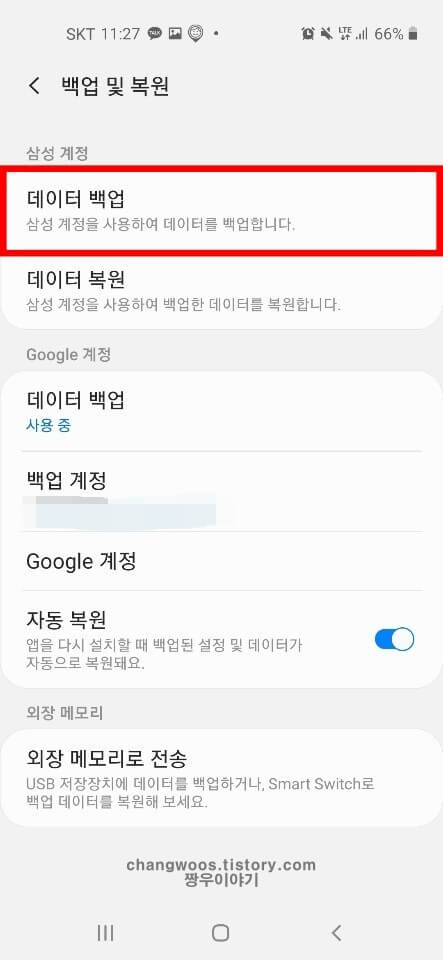
▼모두 선택을 해제하신 다음 연락처(휴대전화에 저장됨) 목록을 선택해 줍니다. 그리고 맨 아래에 있는 백업을 터치해 주세요. 참고로 저는 연락처만 선택했지만 모든 정보의 백업은 필수사항이기 때문에 여유가 된다면 모두 선택을 하시는 걸 권장드립니다.
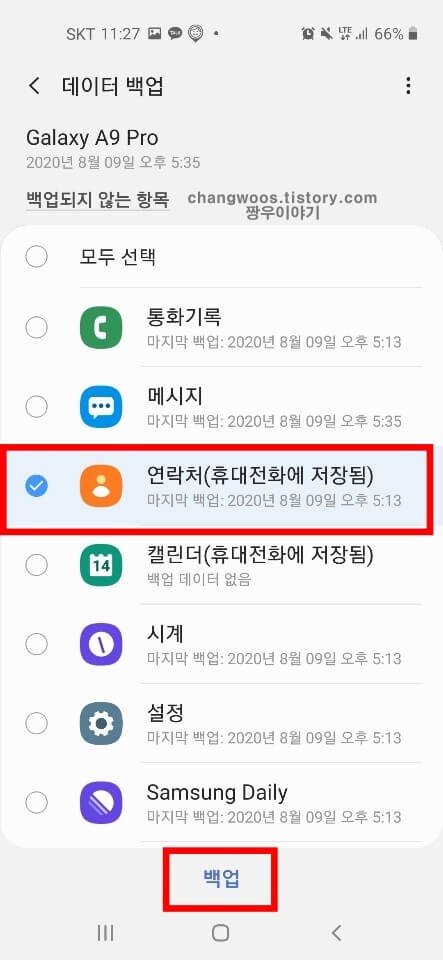
▼데이터 백업 역시 데이터 복구와 마찬가지로 데이터가 사용됩니다. 저는 예상 데이터 사용량이 적기 때문에 휴대폰 데이터로 진행해 보겠습니다. 이제 확인 버튼을 터치해 줍니다.
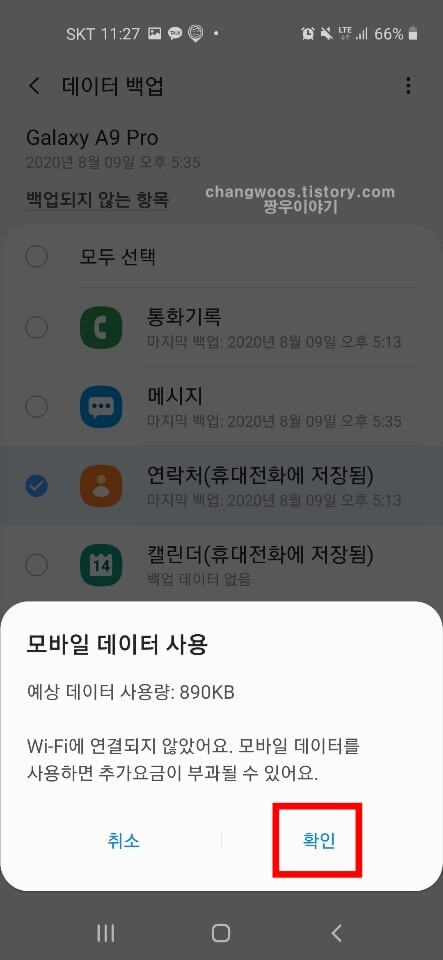
▼그러면 갤럭시 핸드폰의 연락처 데이터 백업이 시작됩니다. 한 10초 정도 기다리시면 화면 위에 백업했다는 화면이 보이실 겁니다. 전화번호 연락처 백업이 완료된 것을 확인하시면 아래의 완료 버튼을 터치해 줍니다.
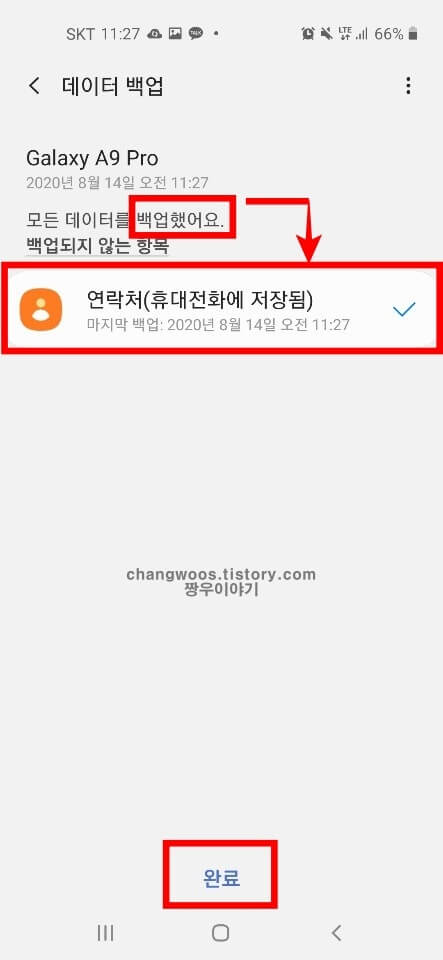
한 가지 꿀팁을 드리자면 같은 휴대폰에서 연락처를 복구하시는 분들은 삼성계정이 기본적으로 로그인되어 있기 때문에 따로 아이디와 비밀번호를 모르셔도 됩니다. 그냥 위에서 설명해 드린 방법을 그대로 따라 하시면 됩니다. 하지만 다른 휴대폰을 사용하시는 경우 삼성계정이 로그아웃되어 있기 때문에 따로 아이디와 비밀번호를 찾으셔야 하는데요. 찾는 방법은 설정 앱 > 계정 및 백업 > 계정 > 삼성계정 터치(아이디 확인 가능) > 개인정보 > 화면 오른쪽 위의 점 3개(더 보기) 버튼 터치 > 계정 탈퇴 > ID 찾기 또는 비밀번호 변경(비밀번호 재설정 가능)에서 진행하실 수 있습니다.
▼자세한 방법은 아래 포스팅을 참고해 주세요.
갤럭시 스마트폰 삼성 계정 삭제 방법 - 삼성 계정 탈퇴
갤럭시 스마트폰을 사게 되면 가장 먼저 계정을 만들어야 하는데요. 앱 설치를 위해 플레이스토어의 구글 계정과 갤럭시 스마트폰 정보를 저장할 수 있는 삼성 계정 또한 만드셔야 합니다. 삼성
changwoos.tistory.com
지금까지 삭제된 전화번호 복원 방법(핸드폰 전화번호 연락처 복구방법)에 대해서 알아보았습니다. 갤럭시 스마트폰에서는 무료로 백업과 복구 기능을 제공하기 때문에 따로 앱이나 프로그램을 설치하실 필요가 없습니다. 하지만 만약 백업을 하시지 않았다면 복구작업이 일반인들이 하기에는 굉장히 어려워지기 때문에 데이터 복구 전문 회사를 알아보시는 것을 권장드립니다.





